有一种朋友不在生活里,却在生命力;有一种陪伴不在身边,却在心间。图老师即在大家的生活中又在身边。这么贴心的服务你感受到了吗?话不多说下面就和大家分享Photoshop设计教程:从创意到设计的过程吧。
【 tulaoshi.com - PS 】
通过用Photoshop来处理图片的整个过程,学习作者创建与设计图片的思路与过程,那是不可捉摸的一缕颤动。因此今天咱就主要讲讲这次设计的流程,让我们开始吧!
大家好,阔别多年,百忙中抽空写一Photoshop教程,因此成文仓促,请大家见谅希望能和大家多多交流,谢谢。谈到设计那是三天三夜都说不完的,创意呢?那更是不可捉摸的一缕颤动。因此今天咱就主要讲讲这次设计的流程,让我们开始吧!
最终作品
在人性的森林里,总有那么一簇映照人性的红,就是这样的一抹浅红,在阳光的映照下,映射着一个人的一生!

步骤一:事前准备
明确主题:
因为4月9号是母亲节,所以咱就想做个有关母亲的作品。但毕竟咱都这么大了母亲多半年迈,这不,咱就反向思维一下,弄个美女。不过光有美女不行怎么表现母爱呢。对了,给她娃抱抱。
思考配色与构图:
作品的主题定好了,现在要思考作品的色彩和具体的构图,可以用笔画出草图,也可以直接在脑海里构思。色彩要温馨柔和,所以选择粉红色作为主色调。
查找素材:
其实素材这种东西总是数量大于质量,我们可以很轻易的下载到许多许多的素材,但却很少用的到它。
这里提供一种思路,电脑里下载一些专业的万金油图库,这种图库通常种类齐全但图片很一般。另外配合专业在线图库网站(通常是国外站点)+Google,百度图片等搜索引擎进行即使的素材查找。
如果你平时喜欢搜集图片,请注意分类,素材的分类是素材线下存储的关键。查找素材时要记住明确所需图片风格与类型缩短查找时间。
好啦,以下是为这个作品准备的素材

图素材1

图素材2

图素材3
步骤二:素材处理
新建一个650X433px 72dpi的画布,并把素材3拖入其中,同时对素材3进行简单的去水印处理,得到如下图片

打开素材2,用钢笔工具进行抠图处理,得到如下两个部分,一是左手,二是半个身体,下面的用不到所有右手可以不抠。处理完后拖曳到之前新建的画布中。

打开素材1,和素材2 同样的处理方法,得到如下部分,处理完后拖曳到之前新建的画布中。

步骤三:实现构图
进行简单的摆POS,如下图:

步骤四:为宝宝调色
进行基本的调色,使画面的颜色统一起来。

首先进行宝宝的调色,先调衣服的颜色,使用通道混合器和可选颜色,得到如下图效果

然后调帽子的颜色,方法同上,得到如下效果图

步骤五:为女孩调色
处理完宝宝后就处理女孩,经观察得知,女孩的光线是90°,与背景光源的角度不合,先补足光源,调肤色。使用通道混合器和可选颜色,得到如下图效果

调整衣服颜色,方法同上,得到如下效果

调整头发颜色和亮度,颜色调发如上,高亮方法,新建一图层通过选区工具选区高亮区域如下图,羽化后,填充#f9bd89颜色
接着把图层样式选择柔光,得到如下效果

步骤六:对素材进行局部细调
(本文来源于图老师网站,更多请访问http://www.tulaoshi.com/ps/)放好宝宝和女孩的位置,女孩的手要放到宝宝身上,因为之前已经抠除左手,直接调整图层的次序即可。得到如下效果
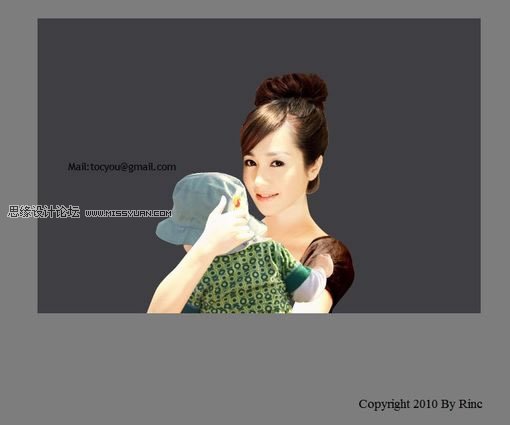
切一片女孩的衣服放在宝宝和女孩的胳膊下,遮住下面的空洞,同时对宝宝的整体颜色进行微调,得到如下效果
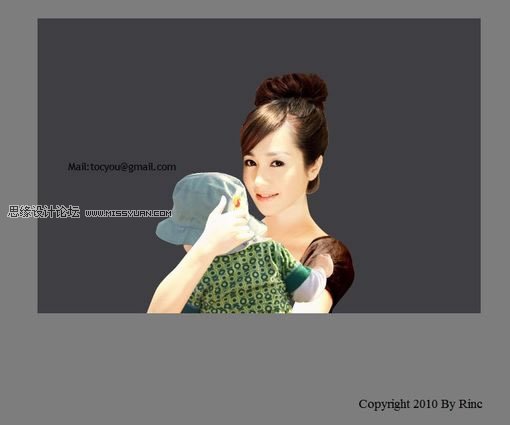
步骤七:与背景匹配颜色
把背景设为可见,发现了两个问题,一个是女孩右臂和右肩的光源不对,背景光源是20°左右而右臂和右肩的色彩明显是相反的,调整色彩,右臂的调整首先截取部分右臂,进行左右翻转,然后再稍微调色使之和谐。右肩衣服采用曲线调整。得到如下效果

这里发现女孩的左手和宝宝的右手十分突兀,给它们加个阴影,方法是新建一图层用笔试刷出一片黑色阴影并设置图层透明度为50%,得到如下效果

步骤八:与背景进行结合
把背景上覆盖人物的花或枝干抠出来,方法用蒙板,涂抹掉不需要的部位,得到如下效果

把背景的人物去掉,方法用仿制图章工具,把不需要的部位覆盖掉。得到如下效果
(本文来源于图老师网站,更多请访问http://www.tulaoshi.com/ps/)
步骤九:整体调整
作品到这时候基本成型,加上一个光源即可。方法用镜头光晕的滤镜。最后打上一个签名就完成了。得到如下效果

最终作品
大家终于把教程看完拉。希望你能喜欢这个教程,要是能从中学到点新知识,那我就很高兴了,谢谢大家!

《一抹浅红》
在人性的森林里,总有那么一簇映照人性的红,就是这样的一抹浅红,在阳光的映照下,映射着一个人的一生!
来源:http://www.tulaoshi.com/n/20160216/1570268.html
看过《Photoshop设计教程:从创意到设计的过程》的人还看了以下文章 更多>>
如果您有什么好的建议或者疑问,可以联系我们。 商务合作QQ:3272218541;3282258740。商务合作微信:13319608704;13319603564。
加好友请备注机构名称。让我们一起学习、一起进步tulaoshi.com 版权所有 © 2019 All Rights Reserved. 湘ICP备19009391号-3

微信公众号
